Pregunta: ¿Por qué se utiliza un fondo de pantalla verde para los videos?
Respuesta:Pantalla verde es una técnica para combinar o unir dos imágenes o secuencias de video. También se conoce como Clave de croma en Wikipedia. No importa si eres principiante o profesional, la función de pantalla verde podría ayudarte a hacer un video genial.
Si deseas encontrar algunos fondos de pantalla verde gratuitos (como yo), puedes aprender acerca de los 5 mejores sitios web en línea para descargar el fondo de video gratuito de pantalla verde en esta publicación.
¿La mejor parte?
Esta guía detallada también incluye:
- Mejor editor de video de pantalla verde para PC, Mac;
- Guía detallada para hacer una pantalla verde de efectos de video por ti mismo.
Vamos a ver la información ...
- Parte 1. Los 5 Mejores y Geniales Sitios Web para Descargar Fondos de Pantalla Verde Gratis
- Parte 2. Mejor Editor de Video con Función de Pantalla Verde - Filmora Video Editor
Los 5 Mejores Lugares para Descargar Fondos de Video de Pantalla Verde Gratis
#1. Videvo
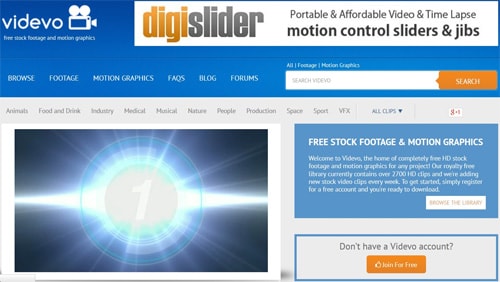
Videvo es un sitio web con videoclips gratuitos de fondo verde que tiene videos que puedes usar para producción de películas, negocios y cualquier otro tipo de películas relacionadas.
Conoce más >>
#2. XStockvideo
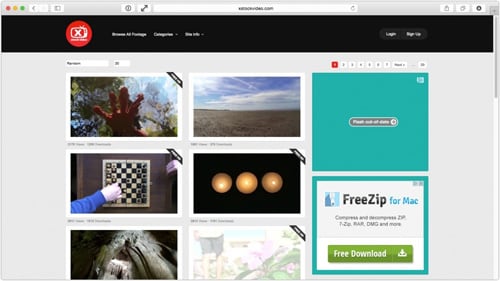
XStockVideo es más un sitio web que ofrece filmaciones de video de pantalla verde gratuitas para videos profesionales. Los videos se pueden descargar en una resolución de 960x540 o 1280x720.
Conoce más >>
#3. Videezy
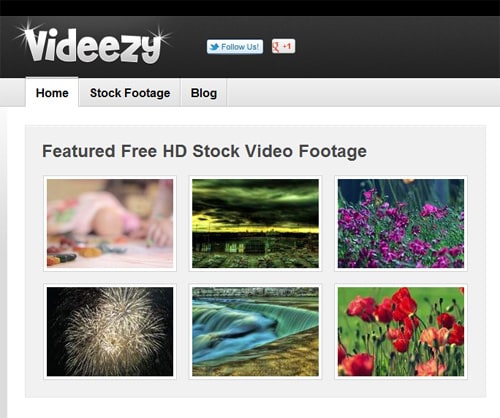
Videezy tiene 781 filmaciones de video de fondo verde gratuitas de diferentes tipos que se pueden utilizar para diversos fines. Los videos se relacionan con Time Lapse, la naturaleza, etc.
Conoce más >>
#4. Motion Elements
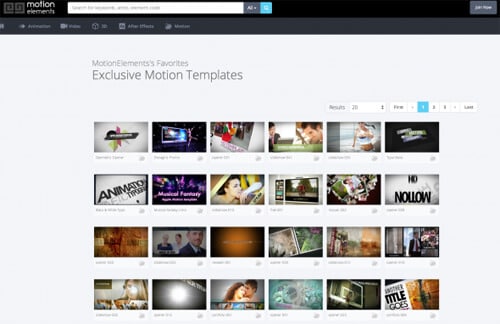
Motion Elements ofrece videos gratuitos de alta definición que se pueden usar para pantallas verdes.
Conoce más >>
#5. Ignite Motion
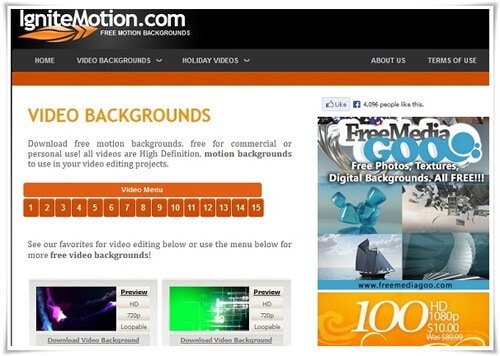
Ignite Motion es un sitio web increíble que tiene fondos de movimiento libre junto con animaciones 3D que viene en varios formatos.
Conoce más >>
¿Cómo Hacer tu Video de Pantalla Verde con Filmora Video Editor?
Filmora Video Editor para Windows (o Filmora Video Editor para Mac) es quizás el mejor producto para editar videos en pantalla verde. Filmora Video Editor viene con características novedosas que te permiten jugar con tus videos con varias herramientas maravillosas. Tiene la función de pantalla verde para que los usuarios hagan escenas imposibles posibles.
Además, hay muchas transiciones que puedes agregar a tus videoclips para convertirlas en imágenes en movimiento realmente hermosas. Puedes usar muchos filtros y efectos para hacer que tus videos sean más interesantes. Además, hay muchos clips de introducción y créditos que puedes agregar para dar a tus videos de pantalla verde un comienzo y un final interesante.

- Pantalla verde: Permite a los usuarios (incluidos los principiantes) emular las "pantallas verdes" que son normalmente utilizadas por profesionales.
- Filtros y superposiciones: Proporciona una serie de filtros que incluyen fugas de luz, películas antiguas, estilo cinematográfico, etc.
- PIP: La opción Imagen en imagen te ayuda a superponer una imagen o video con otro en la pantalla para representar una memoria pasada o contar una historia en diferentes ángulos.
- Rotar, recortar, cortar y fusionar: Este editor de video tiene todos los requisitos básicos de edición para hacer videos.
- Versión separada para Windows PC y Mac (Admite macOS 10.14 Mojave), es compatible con la última versión del sistema operativo.
[Tutorial] ¿Cómo Hacer un Fondo de Pantalla Verde para Videos?
Antes de comenzar a crear un video de pantalla verde, debes grabar videoclips antes de un fondo de pantalla verde. También puedes descargar algunos videos de fondo de pantalla verde de los sitios web que enumeramos en la Parte 2, y elegir movimientos y elementos geniales para agregar a tus videos.
Paso 1: Importar tus videos
Arrastra y suelta tus videos en Filmora Video Editor primero. Alternativamente, puedes hacer clic en el icono "Importar archivos multimedia aquí" para de igual formar importar tus videos a este programa.

Paso 2: Agregar videos a la línea del tiempo
En este paso, arrastra y suelta tus videos en la pista PIP en la línea de tiempo para continuar. Puedes hacer clic derecho en el videoclip para elegir "Añadir a una nueva pista" en el álbum del usuario.
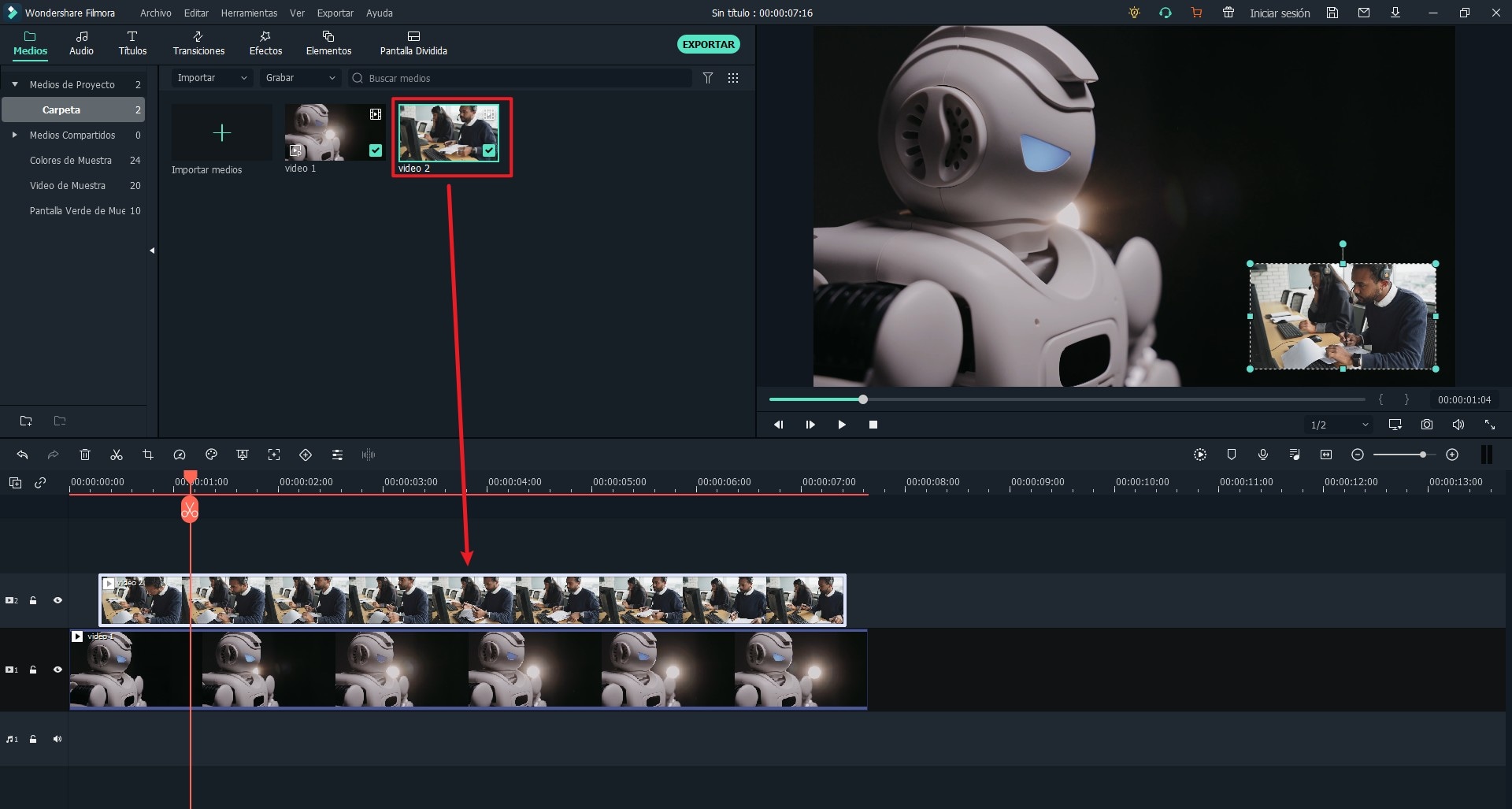
Paso 3: Características de la pantalla verde
Haz clic derecho en el video, obtendrás un menú desplegable de inmediato. Ahora debes elegir "Pantalla verde"
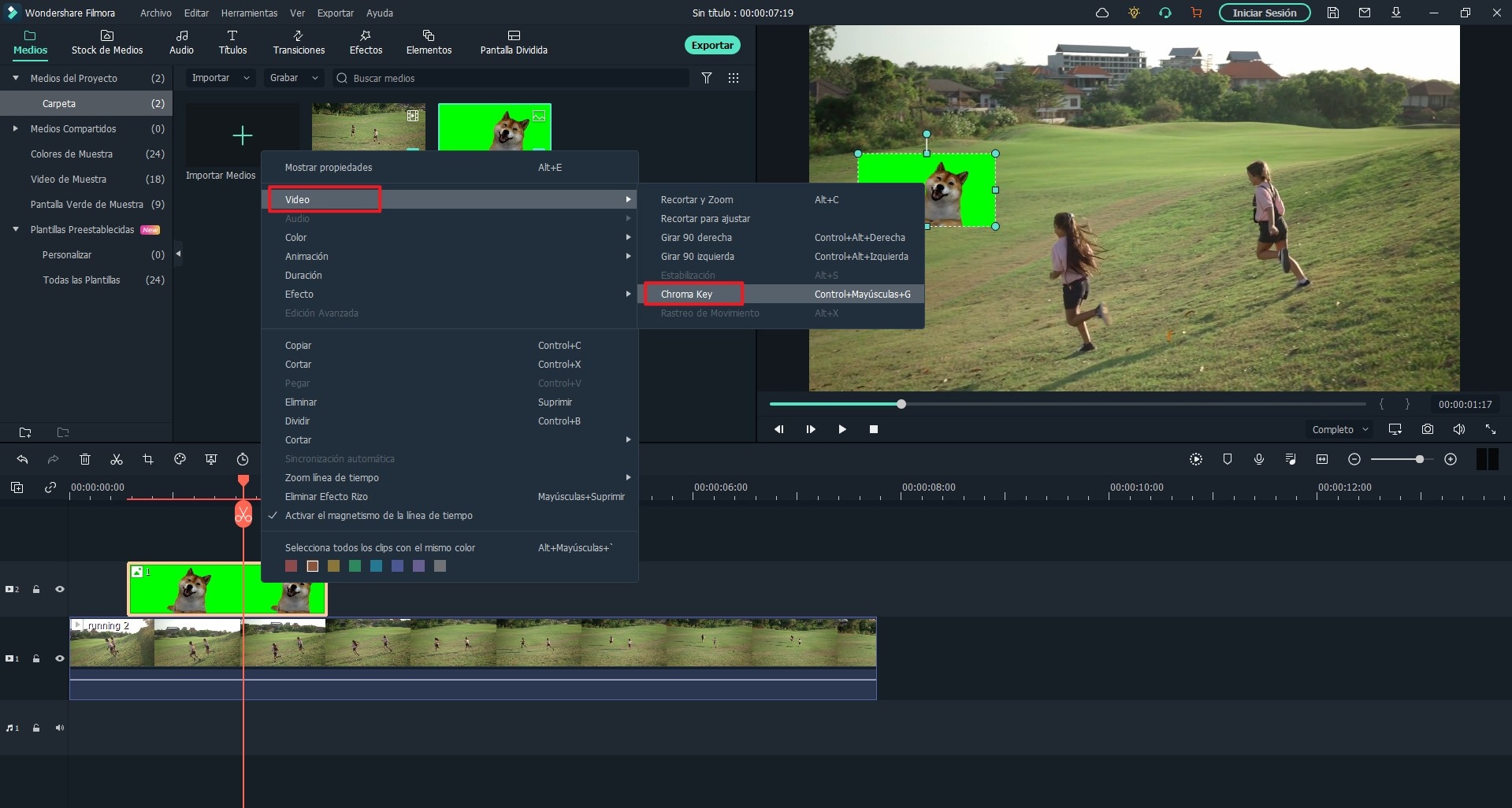
Paso 4: Aplicar la pantalla verde al video
Después de obtener una ventana "PIP Inspector", en la pestaña "Imagen" o "Video", puedes encontrar la función "Chroma Key (pantalla verde)", selecciona el color como "verde" y este tiene la opción de ajustar el nivel de intensidad.
Al hacer clic en el fondo de pantalla verde podrás establecerlo en transparente. Por último, presiona "OK" para guardarlo. Después de todas las configuraciones, puedes personalizar un fondo genial para el video arrastrando el nuevo archivo de fondo de video a la línea de tiempo.
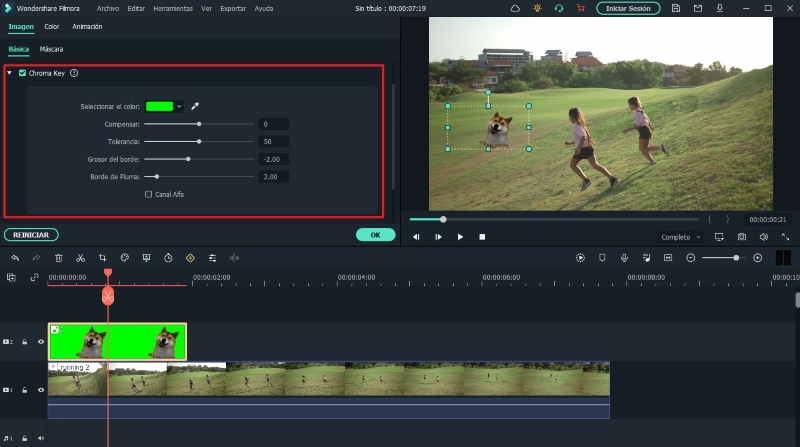
Paso 5: Exportar video
Finalmente, debe hacer clic en el botón "Exportar" para guardar tu video.

No pierdas:
Encuentra más software de video de pantalla verde populares >>
Pónte en Contacto con el Centro de Soporte para Obtener una Solución Rápida >







